Höyryn asennus Ubuntuun

- 3255
- 783
- Darryl Hammes MD
Steam on erittäin suosittu pelialusta tietokoneille. Monien vuosien ajan asiakkaita oli olemassa vain Windowsille ja Mac OS: lle. Pelimaailmassa Linux oli erittäin epäsuosittu. Mutta viime vuosina kehittäjät alkoivat kiinnittää huomiota häneen yhä useammin. Alun perin Linuxille luotiin alkuperäiskansojen, purkamattomat pelit, ja jopa pelin käyttöjärjestelmä ilmestyi sen perusteella. Siksi Ubuntu -kannattajat voivat hengittää helpotuksen huokaus ja pelata suosikkipelejäsi heidän alustallaan.

Höyry voidaan asentaa Ubuntu -käyttöjärjestelmään.
Tarjottujen tuotteiden määrä kasvaa, nykyään niiden lukumäärä on laskettu tuhansiin. Maksettu kehityksen lisäksi on valtava määrä ilmaista, joista sinun ei tarvitse maksaa penniäkään. Lisäksi tulevaisuudessa kehittäjät aikovat lisätä mahdollisuuden ostaa pelin lisäksi myös mediasisältöä, mukaan lukien elokuvat ja musiikki. Erilaisia alennuksia pidetään myös säännöllisesti, ja jopa melko kalliita leluja voidaan ostaa paljon halvempia.
Ubuntun ominaisuuksien ominaispiirteet, höyryn käyttö ei välttämättä ole niin yksinkertaista kuin Windows tai Mac OS. Tässä artikkelissa kerromme, kuinka asentaa höyryasiakas Ubuntu -käyttöjärjestelmään ja mitä tulisi ottaa huomioon.
Mikä tulisi ottaa huomioon asennuksen yhteydessä
Laitteistovaatimukset
Kuten minkä tahansa muun käyttöjärjestelmän tietokone, Ubuntua käyttämällä laitteella tulisi olla riittävästi teknisiä ominaisuuksia mukavaan peliin. Järjestelmän kehittäjät suosittelevat, että vähintään 512 megatavua RAM -muistia, näytönohjaimen keskimääräinen voima, monikuoriprosessori ja Ubuntu -versio ei ole vanhempi kuin 14.04.
Ongelmia asennettaessa 64-bittiseen järjestelmään
Koska monet käyttävät Ubuntun 64-bittistä versiota ja höyryn asennustiedosto on 32-bittinen, asennettaessa tai aloittaessasi voi syntyä erilaisia ongelmia. Onneksi tällaista ongelmaa ei aiheuta jokaisesta Ubuntu -kysymyksestä, vaan vain osa niistä. Tosiasia on, että joissain tapauksissa 32-bittisten sovellusten tuki on irrotettu oletusarvoisesti, ja voi olla myös useita tärkeitä riippuvuuksia, joita ilman mikään ei toimi. Mutta et ole huolissamme, kerromme sinulle, kuinka välttää kaikki tämä.
Pelien laatu ja lukumäärä
Toinen yhtä tärkeä kysymys. Kaikkia edistyneitä pelejä ei ole saatavana Linuxille. Merkittävä osa Steamissa ladattavista kehityksistä on erittäin primitiivinen ja voi rehellisesti pettyä pelaajille. Jos haluat pelata nykyaikaisimpia ja edistyneimpiä leluja, Linux ei ole paras valinta.
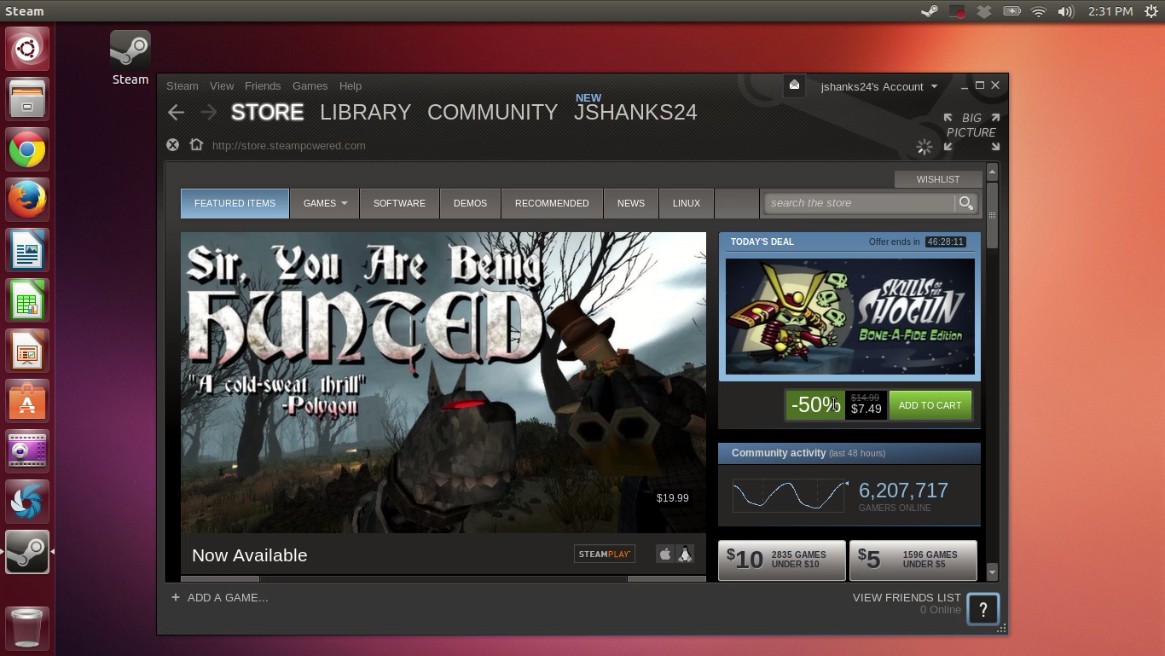
Asennusprosessi
Graafinen asentaja
Joissakin tapauksissa se voi osoittautua helpoimmaksi tapaksi, koska sen on ladata asennustiedosto virallisesti Steam -verkkosivustolta ja sen asennus Ubuntu -ohjelmistokeskuksen kautta.
- Siirry minkä tahansa selaimen läpi viralliselle sivustolle ja napsauta oikeassa yläkulmassa vihreää painiketta "Lataa Steam".
- Napsauta sivua avatulla sivulla "Aseta Steam" -linkkiä, jonka jälkeen sinulle tarjotaan ladata Steam_latest -tiedosto.Dekoitua.
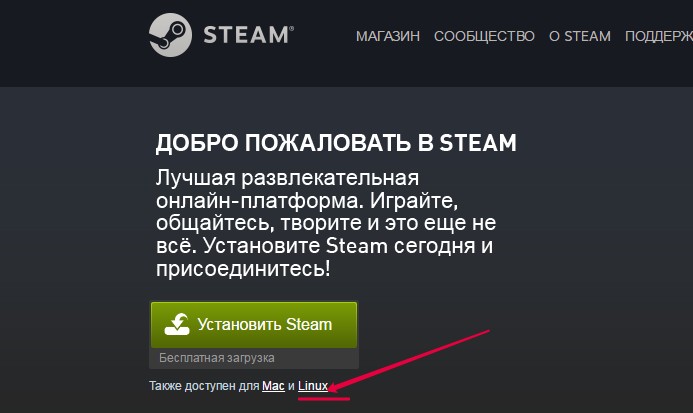
- Tallenna se latauskansioon.
- Napsauta tiedostoa kahdesti hiirellä tai hiiren oikealla painikkeella ja valitse "Avaa Ubuntu -ohjelmistokeskuksen kautta. Ohjelma alkaa asentaa ja kirjaimellisesti muutamassa minuutissa asennus valmistuu.
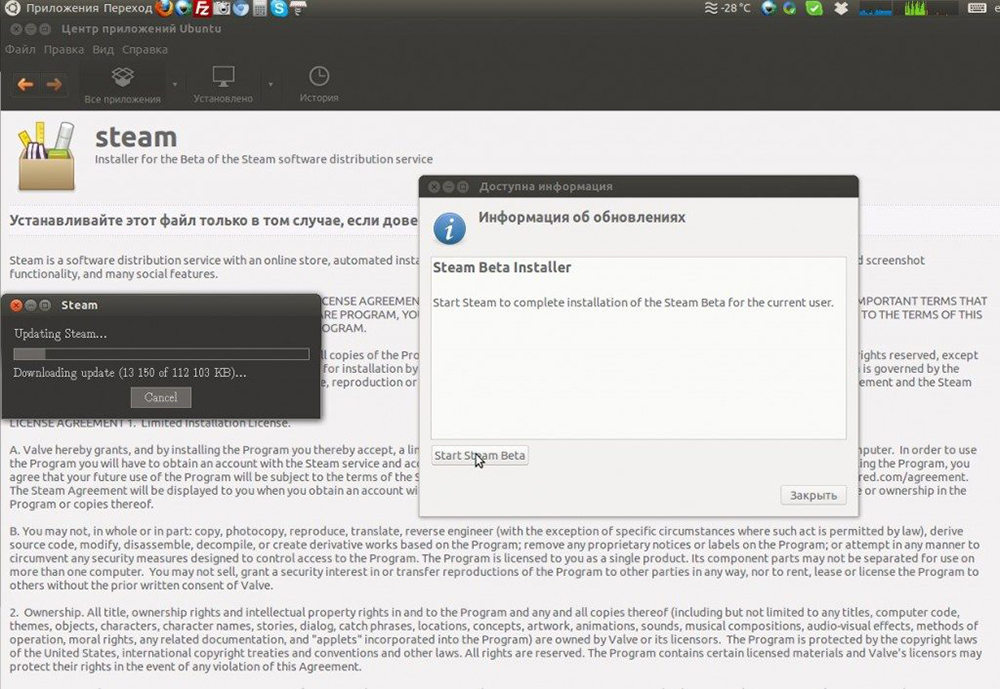
- Käynnistä Steam sovellusvalikosta.
- Koska olet asentanut vain Internet -asennusohjelman, sinua pyydetään lataamaan hieman yli 200 megatavua tiedostoja asentaaksesi sovelluksen pääosan. Vahvista pyyntö.
- Odota lataamista ja käynnistä Steam -asiakas, suorita sitten pääasetukset.
Jos haluat käyttää päätelaitetta tiedostojen asentamiseen, noudata seuraavia komentoja siinä:
CD ~/lataukset
Sudo dpkg -i Steam_latest.Dekoitua
Sudo apt asennus -f
Suositeltu menetelmä Ubuntu -päätelaitteen kautta
Koska ensimmäisessä tapauksessa erilaisia ongelmia voi ilmetä välttämättömien riippuvuuksien puutteen muodossa, on parasta käyttää vain päätettä, koska tällä tavoin on paljon helpompaa välttää erilaisia komplikaatioita.
- Ensinnäkin, järjestelmän asetuksissa sinun on aktivoitava tarvittavat arkistot. Siirry tämän tekemiseen järjestelmäparametreihin - ohjelmat ja päivitykset.
- Valitse "Ubuntu" -ohjelmisto -välilehdessä kaikki passiiviset kohdat ja napsauta "Sulje" -painiketta.
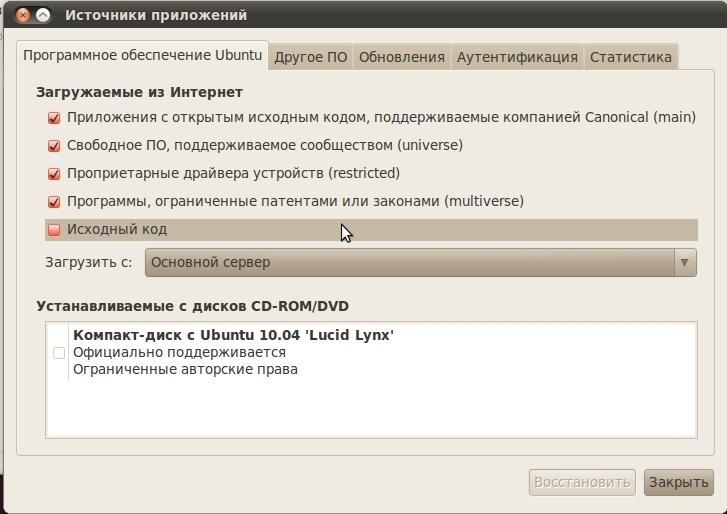
- Sinut kutsutaan päivittämään pakettiluettelo. Paina vastaavaa painiketta ja odota menettelyn loppua. Sen jälkeen voit asentaa tarvittavat ohjelmistot lataamatta asennustiedostoja heidän sivustoilta.
- Suorita nyt päätelaite etsimällä se sovellusvalikon hakulinjan kautta ja suorittamalla sudo aptpäivityskomento nähdäksesi kaikki tarvittavat päivitykset. Joissakin tapauksissa on tarpeen käyttää sudo apt -päivityskomentoa ladata puuttuvat järjestelmätiedostot. Sen jälkeen voit siirtyä suoraan höyryn asennukseen.
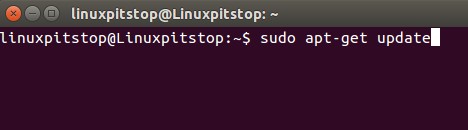
- Suorita Ubuntu -päätelaitteessa sudo apt asennus Steam -komento.
- Tiedostojen lataukset alkavat, minkä jälkeen tiedot lisenssisopimuksesta ilmestyvät. Napsauta välilehteä -painiketta korostaaksesi OK -painiketta ja napsauta ENTER.
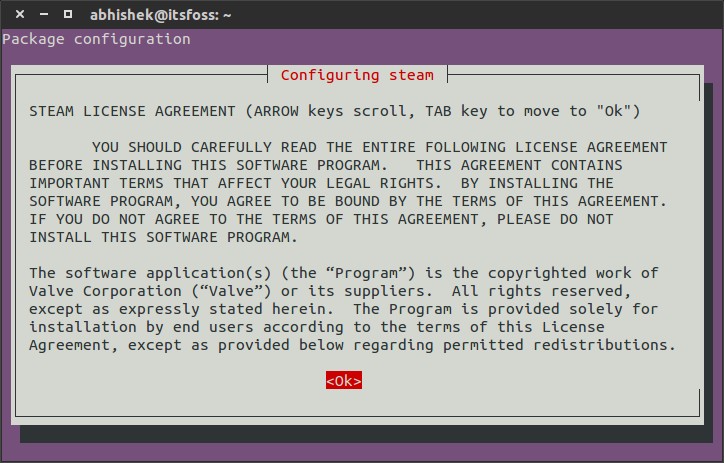
- Samoin samaa mieltä seuraavan ikkunan pyynnöstä: Valitse Olen samaa mieltä - OK.
- Nyt näet haku-sovellusvalikossa ja suorita asennettu Web-latauslaite. Täydellisen version asentamiseen tarvittavien tiedostojen lataaminen alkaa automaattisesti ja höyryn lisäasennus.
- Asennuksen valmistumisen jälkeen ikkuna näyttää automaattisesti pyynnöstä tilitietojen syöttämistä.
- Jos käytät höyryä, valitse Kirjaudu sisään olemassa olevaan tilin painikkeeseen, kirjoita käyttäjän kirjautumistunnus ja salasana, minkä jälkeen tarkistuskoodi lähetetään rekisteröinnin aikana määritettyyn sähköpostiosoitteeseen. Jos sait sen, napsauta sitä, että olen palauttanut viestin Steam -tukipainikkeelta ja kirjoita se erityiseen kenttään, napsauta seuraava ja viimeistele.
- Jos sinulla ei ole tiliä, napsauta Luo uusi tili ja noudata ohjelman ohjeita.
- Kirjanpitotietojen oikean syöttämisen jälkeen pääohjelma -valikko avataan. Jos haluat vaihtaa valikon venäjäksi, avaa höyry - asetukset - käyttöliittymä ja valitse venäjä tai muu. Jos muutokset pääsevät voimaan, käynnistä ohjelma uudelleen.
Jos sinulla on kaikki tarkalleen ohjeissamme kuvatulla tavalla, ota huomioon, että olet onnekas. Voit nauttia pelistä. Muuten lue lisäopas.
Jos höyry ei käynnisty
Usein tapahtuu, että asentamalla online -lastaimen napsautat sen kuvaketta loppuun, mutta mitään ei tapahdu. Ongelma on melko yleinen, mutta melko helposti ratkaistu. Terminaalissa sinun on sovellettava useita ryhmiä, jotka poistavat tarvittavat riippuvuudet ja järjestelmäkirjastot.
Käynnistä Steam Online -asentaja tiimin avulla
Ld_preload = '/usr/$ lib/libstdc++.niin.6/usr/$ lib/libgcc_s.niin.1/usr/$ lib/libxcb.niin.1/usr/$ lib/libgpg-terror.Joten 'höyry
Huolimatta siitä, että joidenkin järjestelmätiedostojen puuttumisen aiheuttamat virheet näytetään, ohjelma käynnistyy, noin 200-250 megatavua ladataan, minkä jälkeen voit syöttää Staeatia kirjanpitotietosi kanssa. Kiinnitämme huomiota siihen, että vaikka Steam -asiakas toimii, et voi missään tapauksessa sulkea pääteikkunaa.
Jos suljet höyryikkunan, et voi käynnistää sitä sovellusvalikon kautta. Tietysti voit suorittaa käynnistyksen joka kerta terminaalin joukkueen avulla, mutta sinun on myönnettävä, että tämä on hankalaa. Päästäksesi eroon tästä ongelmasta, käytä näitä komentoja peräkkäin:
Rm ~/.Steam/bin32/höyry-reunime/i386/usr/lib/i386-linux-gnu/libstddc++.niin.6
rm ~/.Steam/bin32/höyry-reunime/i386/lib/i386-linux-gnu/libgccc_s.niin.1
rm ~/.Steam/bin32/höyry-reunime/amd64/lib/x86_64-linux-gnu/libgccc_s.niin.1
rm ~/.Höyry/bin32/höyry-reunime/amd64/usr/lib/x86_64-linux-gnu/libstddc++.niin.6
rm ~/.Höyry/bin32/höyry-reunime/i386/usr/lib/i386-linux-gnu/libxcb.niin.1
Käynnistä edelleen höyryä pitäisi tapahtua ilman ongelmia ohjelmavalikon kautta.
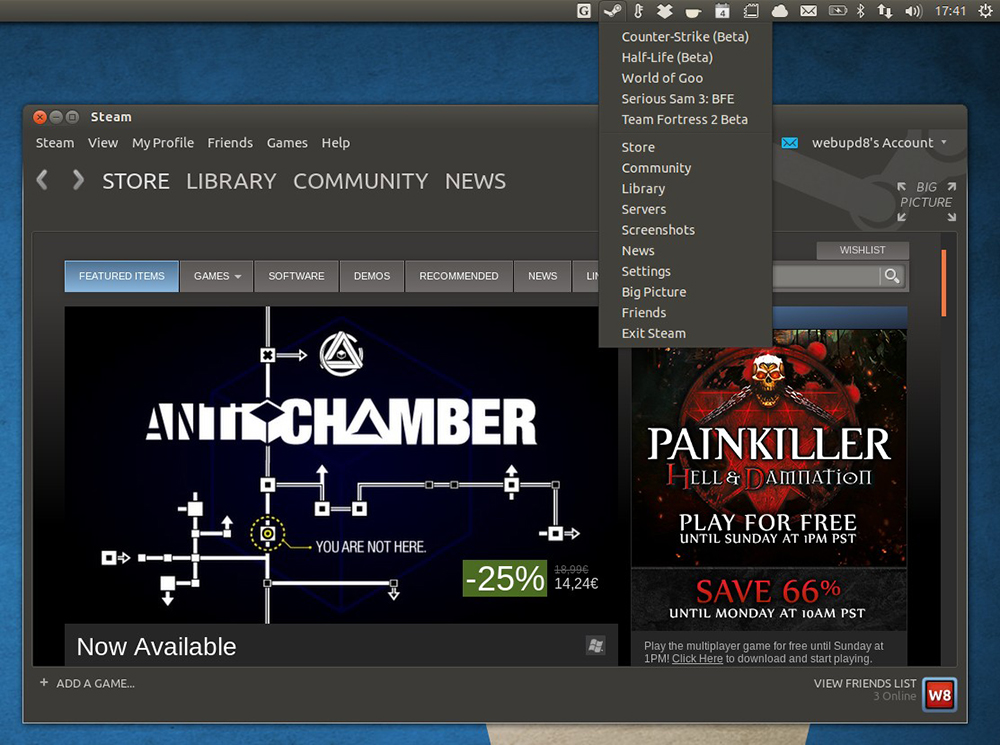
Käyttämällä höyryä
Enimmäkseen ohjelmavalikko näet välilehdet pääsystä sovelluskauppaan, kirjastoon ja yhteisöön. Hakupalkissa voit suodattaa tarvitsemasi pelin ottamalla käyttöön Linux tai asettamalla valintamerkin vastaavassa kohdassa pelihaun tulokset. Lisäksi voit vain nähdä, tukeeko käyttöjärjestelmääsi tuotetta. Sitä vastapäätä pitäisi olla pingviinikuvake tai kirjoitushöyrypeli. Asentamalla tai ostamalla pelin voit valita, luodaanko kuvake nopeaa käynnistämistä työpöydällä vai Ubuntu -sovellusvalikossa.
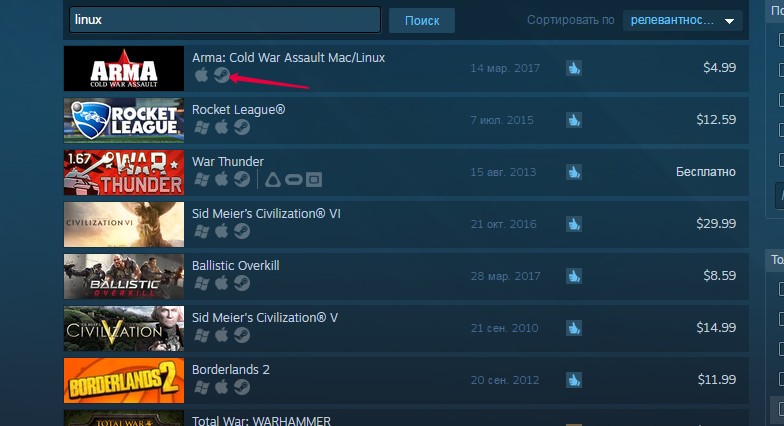
Johtopäätös
Höyryä ei ole vaikea käyttää Ubuntussa, hallinta ei eroa muista alustoista. Se on myös hyvin helppo asentaa. Ja vaikka ohjelma ei aloita joidenkin käyttöjärjestelmän versioissa, ongelmat poistetaan käyttämällä useita komentoja terminaalissa. Kommentteissa pyydämme sinua kirjoittamaan, mitä pelejä pelaat tietokoneellasi Ubuntun hallinnassa.

